
Коли системний розділ заповнюється без видимого джерела це доставляє масу незручностей. Причиною може виявитися, що папка Installer Windows 10 займає багато місця на диску. Переважна кількість користувачів навіть не здогадується в неї заглянути, а багато додатків з очищення операційної системи від сміття ігнорують цю папку.
зміст- Що це за директорія?
- Чи можна видалити?
- Як очистити за допомогою утиліти PatchCleaner
- Як перенести на інший диск за допомогою символьного посилання
Що це за директорія?
Це системний каталог, розташований за адресою C: \ Windows \ Installer. Він не тільки захований від очей користувача, але і оснащений захистом від зловживань. Щоб проникнути в цю папку потрібно:
1. Відкрити провідник і пройти по шляху "Вид" - "Параметри" - "Змінити параметри папок і пошуку".
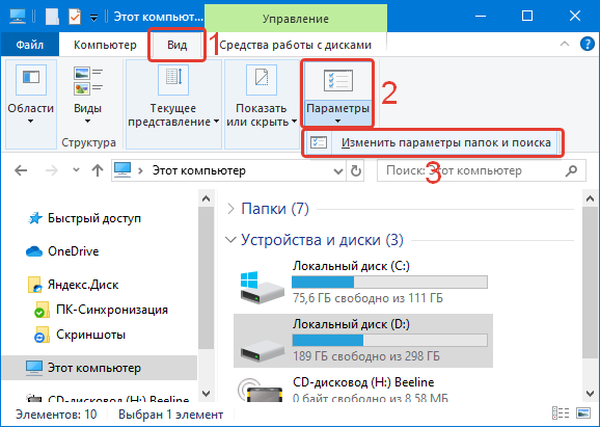
2. На вкладці "Вид" прокрутити вниз, прибрати галку навпроти "Приховувати захищені системні ..." і встановити позначку на "Показувати приховані ...".
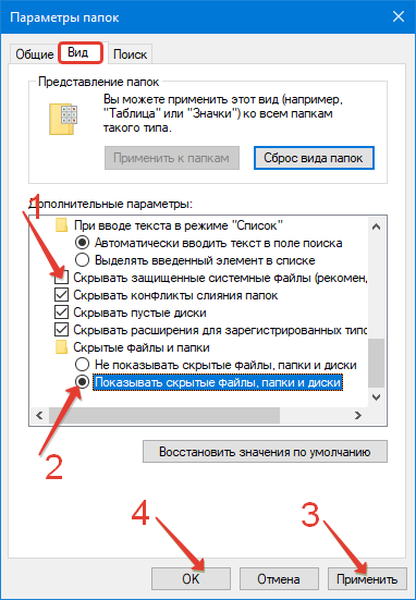
3. Натиснути "OK" і "Застосувати", а якщо відкриється вікно з попередженням, відповісти ствердно.
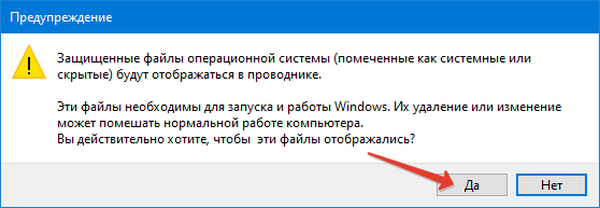
Тепер по шляху C: \ Windows \ Installer з'явилася і відкривається однойменна папка. Всередині можна виявити файли додатків і оновлень, різноманітні дані, необхідні для інсталяції цих програм. Якщо ОС свіжовстановленому, то розмір каталогу - менше 100 МБ.
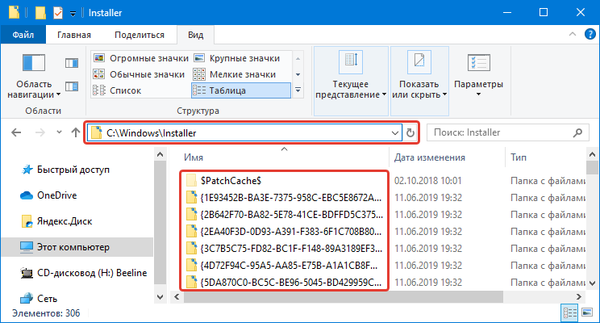
У міру роботи комп'ютера каталог забивається, і швидше це відбувається, якщо Windows часто завантажує оновлення. При перегляді властивостей може з'ясуватися, що його розмір налічує десятки гігабайт. Стають слушними очищення або повне видалення.
Чи можна видалити?
Вона не просто так входить в число захищених системних папок і навіть виключена зі списку для очищення стандартними засобами ОС. Деякі файли, що лежать в ній необхідні для коректного видалення, відновлення або зміни системних програм. Видалення таких файлів може призвести до виникнення помилок.
- Приклад: на Windows 10 встановлений пакет Microsoft Office, але використовуються тільки Word і Excel. Щоб доустановити PowerPoint система звернеться до вмісту папки Installer, якщо шуканих даних там не опиниться, установка буде неможлива. По-іншому можна ставитися до цієї ситуації якщо "офіс" встановлено повністю, але і в цьому випадку повне видалення каталогу може призвести до різних проблем;
- Висновок: повністю видаляти папку Installer не варто. Максимум, можна спробувати перенести вміст каталогу на флешку, на всякий випадок створивши точку відновлення, і протестувати роботу ОС. У разі неприємностей вийде повернути все назад.
Inetpub що це за папка Windows 10
WindowsApps що це за папка Windows 10
Як очистити за допомогою утиліти PatchCleaner
Щоб не створити проблем на порожньому місці, вручну видаляючи зайві на суб'єктивну думку дані, краще скористатися стороннім програмним рішенням. Маленька безкоштовна утиліта PatchCleaner діє з розумом, визначаючи, що операційній системі і її компонентів необхідно в "Інсталлер", а що можна сміливо знищувати.
Поле стандартної установки і запуску додаток у верхньому лівому кутку свого вікна виведе інформацію по файлах:
- still used - "ще використовуються", тобто видаляти не можна;
- are excluded by filters - виключені для обробки фільтрами утиліти;
- are orphaned - "осиротілі", тобто непотрібні і можна сміливо їх стерти.
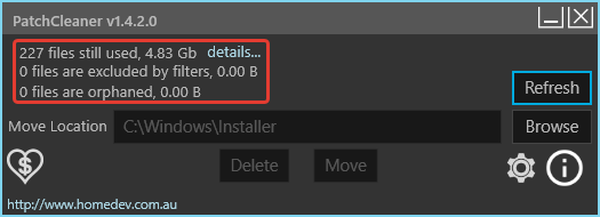
Кнопки details навпроти кожного пункту дозволяє вивчити файли для видалення. Можливо, серед них виявляться необхідні самому користувачеві. Для їх виключення є значок шестерінки під кнопкою Browse, де в порожньому полі треба ввести назву програми, натиснути кнопку "+", далі "Save".
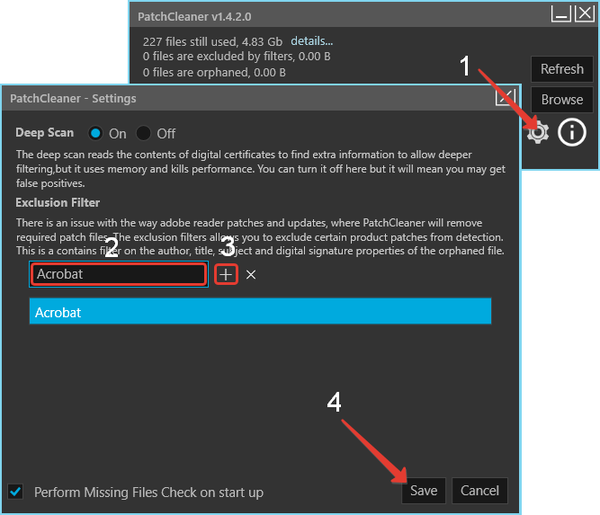
Після - Refresh, щоб оновити результатів сканування. Непотрібні дані можна видалити (кнопка Delete) або перемістити (Move), вказавши шлях для переміщення (Move Location).
Як перенести на інший диск за допомогою символьного посилання
Якщо місце на системному розділі на вагу золота, а псує картину саме "Інсталлер", його реально перенести на інший розділ або жорсткий диск, використовуючи символьне посилання. Це означає, що сам каталог з усім його вмістом буде лежати де завгодно, а Windows і програми продовжать шукати його за старою адресою.
Для створення такої схеми потрібно:
1. Скопіювати папку цілком на інший розділ або фізичний носій, який має постійне підключення до робочої системі.
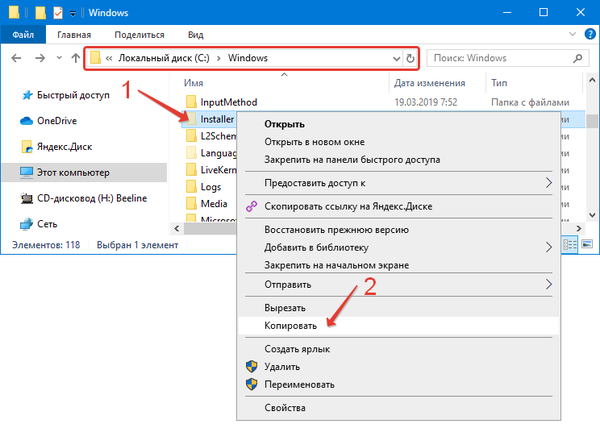
2. Перенесення на потрібний розділ.
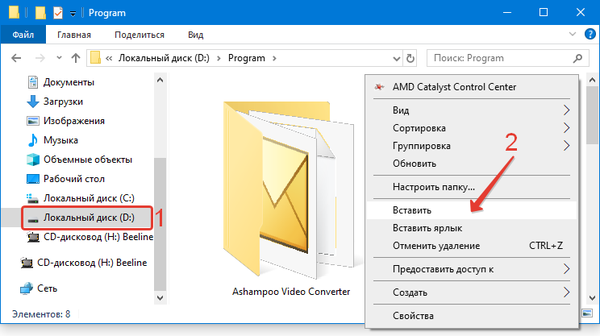
3. Видалити каталог по вихідній адресою:
C: \ Windows \ Installer
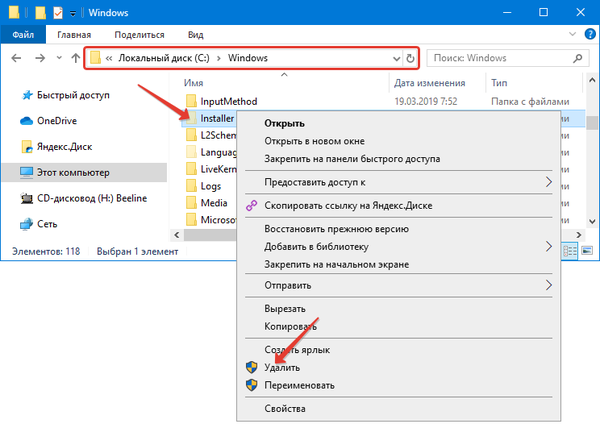
4. Запустити командний рядок від імені адміністратора за допомогою комбінації клавіш Win + X і вибравши відповідний пункт меню.
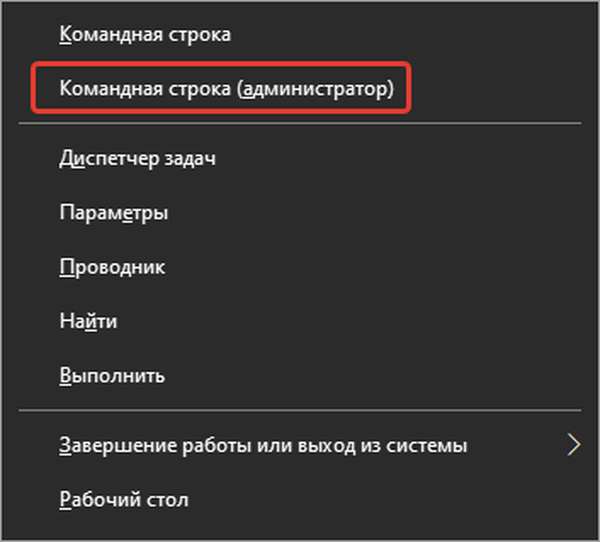
5. Ввести команду:
mklink / j "c: \ windows \ installer" "d: \ Installer"
Де d - буква диска, на який була скопійована папка на першому кроці.
Тепер повернувшись в папку Windows там можна побачити раніше віддалену папку, але зі стрілкою на іконці, що говорить про те, що це тільки ярлик, що веде до реального місця розташування. Важливо відзначити: у властивостях ярлика буде вказана вага папки і колишній адреса - це нормально, насправді вона там, куди була скопійована.











